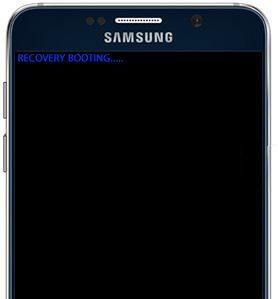¿La pantalla táctil del Galaxy S7 no funciona después de daños por agua? Aquí se explica cómo reparar la pantalla del Samsung Galaxy S7 que no funciona después de las actualizaciones de software. Se producen diferentes tipos de problemas con la pantalla del Samsung S7, como la pantalla táctil irresponsable, la pantalla se ve negra, a veces la pantalla táctil del S7 no registra el toque, etc.
A veces, el problema de la pantalla táctil Samsung Galaxy no es sensible o no funciona perfectamente. Puede solucionar este problema con el restablecimiento de fábrica o borrar la partición de caché en el dispositivo Samsung Galaxy S7 y Galaxy S7 edge. Siga los métodos que se indican a continuación para reparar la pantalla del Samsung Galaxy S7 que no funciona.
Relacionada:
Cómo configurar una pantalla táctil irresponsable en OnePlus 6
Arreglar el teléfono Android que no recibe llamadas
Cómo Galaxy S8 sin llamar
Solucionar problemas de Bluetooth de Samsung Galaxy S7 y Galaxy S7 edge
Cómo reparar la pantalla táctil del Samsung Galaxy S7 que no funciona
Aplique a continuación las posibles soluciones para reparar la pantalla táctil que no responde en Samsung Galaxy S7 Edge y Galaxy S7.
quitar el caso
Si está utilizando una funda de teléfono, retírela para mejorar la pantalla táctil de su dispositivo. Además, retire el protector de pantalla y verifique para solucionar el problema en su dispositivo.
Calibración de la pantalla táctil del Galaxy S7
Descargue cualquier aplicación de calibración de pantalla táctil de la tienda Galaxy y calibre su Samsung S7 a pantalla completa. El firmware también actualiza sus pantallas táctiles.
Ajustar la velocidad del puntero para arreglar la pantalla táctil irresponsable Samsung S7 y S7 Edge
Intente cambiar la velocidad del puntero en su dispositivo Samsung Galaxy S7 y S7 edge usando la configuración a continuación. La velocidad del puntero es útil para configurar la sensibilidad de la pantalla táctil de su dispositivo S7.
Ajustes > Gestión general > Idioma y entrada > Velocidad del puntero
Restablecimiento de fábrica del Samsung Galaxy S7
Paso 1: Vamos «Ajustes”
Paso 2: En la sección personal, toque «Restablecimiento de copia de seguridad”
Puedes ver varias opciones aquí.
Paso 3: Toque en «Restablecer datos de fábrica”
Paso 4: Toque en «Reiniciar telefono”
Si su dispositivo S7 y S7 Galaxy Edge Edge tiene un patrón de bloqueo o PIN o contraseña o huella digital, confírmelo para desbloquear su dispositivo. Antes de eliminar todos los datos, haga una copia de seguridad segura de su dispositivo Android.
Paso 5: cabra «Destruir todo”
Borrará toda su información personal, cuenta de Samsung, cuenta de Google, música, fotos, aplicaciones descargadas y otros datos de su dispositivo.
Borrar la partición de caché usando el modo de recuperación para fLa pantalla táctil del Samsung Galaxy S7 ix no funciona
Paso 1: Apagar para teléfono Samsung Galaxy S7 y S7 edge
Paso 2: Mantenga presionado el botón para subir el volumen, el botón de inicio, y botón de encendido al mismo tiempo hasta que el Galaxy S7 se active.
Puedes ver el recuperación del sistema Android opción en la pantalla de su dispositivo. Por defecto «Comienzo”Ver botón en su teléfono.
Paso 3: Presiona el botón para bajar el volumen hasta que veas el método de recuperación
Paso 4: Presione el botón de encendido para reiniciar en modo de recuperación
Puede ver la pantalla anterior del robot Android con un signo de exclamación rojo en la pantalla.
Paso 5: Presiona los botones de volumen para desplazarte hasta él borrar datos / restablecimiento de fábricapresione el botón de encendido para seleccionarlo.
Puede mostrar este mensaje: ¿Borrar el caché?
Paso 6: Para confirmar, use los botones de volumen para desplazarse hasta Sí y presione el botón de encendido para seleccionarlo.
Puede llevar unos minutos borrar los datos de la memoria caché.
Paso 7: Utilice los botones de volumen para desplazarse hasta reiniciar el sistema ahorapresione el botón de encendido para seleccionarlo.
eso es Espero que este tutorial lo ayude a resolver un problema que no funciona con la pantalla táctil Samsung Galaxy S7. Si tiene alguna pregunta o comentario, deje sus comentarios en la sección de comentarios a continuación.
Sigue leyendo:
- Cómo limpiar la partición de caché Samsung Galaxy S7 y S7 Edge
- Cómo borrar la partición de caché en galaxy S9 y galaxy S9 plus
- Cómo borrar la partición de caché en Samsung Galaxy A50
- Cómo arreglar la pantalla táctil en Samsung Galaxy S9 y S9 Plus
- Cómo borrar particiones de caché en Samsung Galaxy S10 Plus, S10 y S10e
- Cómo borrar caché Samsung Galaxy S10: Limpiar caché de partición
- Cómo borrar el caché en Samsung Galaxy Note 8
- Cómo iniciar el modo de recuperación en Samsung Galaxy A50
- Cómo borrar o eliminar particiones de caché en Samsung Galaxy Note 8
- Reparar Samsung Galaxy S7 Sigue reiniciando y sobrecalentándose